Jakie jest złośliwe narzędzie do usuwania oprogramowania i potrzebuję tego
W tym przewodniku Windows 10 pokażemy dwa sposoby korzystania z narzędzia do usuwania złośliwego oprogramowania do skanowania i usunięcia niechcianego oprogramowania z komputera.
Czego nie wiesz o narzędziu do usuwania oprogramowania Windows
Narzędzie do usuwania oprogramowania Windows Microsoft (MSRT) to bezpłatny program, który usuwa cały hosta najpopularniejszego złośliwego oprogramowania (złośliwe oprogramowanie). Wielu użytkowników systemu Windows ma go zainstalowane i uruchomione co miesiąc, ale nie jest świadomych jego istnienia. To program ukrycia, gdy sprawy działają normalnie, nie widzisz tego. Jest aktualizowany w milczeniu w ramach Windows Update lub Microsoft Update. Działa w tym, co firma nazywa „trybem cichym”, co oznacza, że nic ci nie mówi – przynajmniej tak długo, jak nie znajduje złośliwego oprogramowania do usunięcia.
Ten sposób działania jest w porządku dla wielu użytkowników, ale możesz uzyskać znacznie więcej z programu.
Być może największą wadą domyślnego podejścia do ukrycia jest to, że MSRT dopełnia tylko zwykłych podejrzanych. Oznacza to, że wygląda tylko w zwykłych miejscach dla złośliwego oprogramowania. Podobnie jak wiele oprogramowania anty-malware, MSRT oferuje zarówno szybki skan i pełny skan. Domyślnie prowadzi tylko szybki skanowanie, poniżej zobaczymy, jak uruchomić pełny skan. Skanowanie raz w miesiącu również ogranicza się, ale możesz je uruchomić ręcznie w dowolnym momencie.
Jeśli masz już oprogramowanie anty-malware i dlatego czujesz się chroniony, każdy potrzebuje drugiej opinii. Niedawno napisałem o zainfekowanej maszynie (usuwając złośliwe oprogramowanie z zainfekowanego komputera – walki z programami antywirusowymi), w którym czwarty program antywirusowy nadal znalazł złośliwe oprogramowanie.
Ostateczna dokumentacja Microsoft o MSRT wydaje się być art. 890830, narzędziem do usuwania oprogramowania Microsoft Windows, które mówi:
Microsoft wydał narzędzie do usuwania oprogramowania Microsoft Windows, aby pomóc w usunięciu określonego powszechnego złośliwego oprogramowania . Po pobraniu narzędzia do usuwania oprogramowania Microsoft Microsoft, działa on raz, aby sprawdzić komputer pod kątem fleksji przez określone, powszechne złośliwe oprogramowanie . i pomaga usunąć wszelkie znalezione infekcje. Microsoft co miesiąc uwalnia nową wersję narzędzia.
Microsoft jest bardzo jasne MSRT nie jest programem antywirusowym:
- Nie oferuje ochrony przed infekcją. Jak to określa Microsoft, MSRT jest „narzędziem usuwania po zakażeniu”.
- Kieruje tylko złośliwe oprogramowanie, które Microsoft uznał za najważniejsze. Pełne oprogramowanie przeciwbrańskie działa na znacznie szerszą gamę oprogramowania.
- Jest aktualizowany tylko raz w miesiącu. Pełne wysadzone oprogramowanie anty-malware jest co najmniej codziennie aktualizowane.
Wersja MSRT w styczniu 2009 r. Dodała zdolność usuwania tylko dla dwóch złośliwych programów. Dobrą wiadomością jest to, że może usunąć niezwykle popularny robak Conficker (a.Ka.Downadup). Możesz dokładnie zobaczyć, co MSRT usuwa w rodzinach oczyszczonych przez złośliwe oprogramowanie do usuwania.Złośliwe narzędzie do usuwania oprogramowania działa z systemem Windows XP, Vista i 2000, a także z systemem Windows Server 2003 i 2008. Nie działa z systemem Windows 98, Millennium Edition lub NT4. Jest wielojęzyczny. Microsoft mówi „W przypadku wszystkich obsługiwanych języków to samo narzędzie wyświetli prawidłowy język w zależności od języka systemu operacyjnego.”
Przejmij kontrolę nad MSRT
Możesz uruchomić MSRT ręcznie w dowolnym momencie. W systemie Windows XP użyj Start -> Uruchom -> MRT.exe. Możesz nawet uciec tylko z „MRT” w pudełku Run. W Vista wpisz „MRT” w polu wyszukiwania (tak, to „MRT” nie „MSRT”). Wydaje się, że robi dużo przetwarzania przed wyświetleniem początkowego okna, spodziewaj się opóźnienia od 5 do 10 sekund. Część początkowego okna jest pokazana poniżej.

Ta wskazówka pochodzi od słuchacza do podcastu Security Security Steve’a Gibsona. W szczególności odcinek opinii słuchacza z 22 stycznia 2009. Jeśli wolisz czytać, zamiast słuchać, dostępna jest transkrypcja programu.
Istnieje wiele zalet ręcznego uruchamiania MSRT:
- Możesz wybrać pełny skanowanie, a nie domyślny szybki skan
- Możesz uruchomić program więcej niż raz w miesiącu, w tym za każdym razem, gdy komputer wydaje się działać dziwnie
- Możesz ręcznie ubezpieczyć, że najnowsza wersja MSRT jest w rzeczywistości zainstalowana
- Otrzymujesz określone powiadomienie o infekcji
Ostatni punkt wynika z dwóch problemów. W normalnym trybie działania ukrycia, jeśli MSRT znajdzie infekcję, nie ostrzega cię natychmiast. Zamiast tego wyświetla ostrzeżenie następnego razu Windows uruchomi się i zaloguje się administrator. Jeśli maszyna jest regularnie używana przez ograniczonego użytkownika, to ostrzeżenie może nie wyświetlać przez długi czas.
Wspominam o sprawdzeniu, że najnowsza wersja jest zainstalowana, ponieważ gdy coś jest zautomatyzowane, może nie być powiadomienia, gdy się pęknie. Windows Update (i Microsoft Update) są bardzo często pozostawione na automatycznym piku.
Aby sprawdzić, czy masz najnowszą wersję MSRT, po prostu rozpocznij program i spójrz na niego (patrz zrzucenie ekranu powyżej). Miesiąc i rok ostatniej aktualizacji jest pokazany w niebieskim pasku u góry początkowego okna.
Zauważ, że należy zalogować się jako administrator, aby uruchomić MSRT, jak wskazuje poniższy błąd.

Microsoft uwalnia zaktualizowaną kopię MSRT raz w miesiącu, drugiego.
15 Unikalne pytania dotyczące narzędzia do usuwania oprogramowania Windows złośliwe oprogramowanie
1. Jak funkcja Microsoft’s Windows Madicious Software Tool (MSRT)?
2. Jaki jest cel MSRT?
3. Czy MSRT jest programem Stealth?
4. Jak często jest aktualizowany MSRT?
5. Czy MSRT oferuje ochronę w czasie rzeczywistym przed złośliwym oprogramowaniem?
6. Jaki rodzaj złośliwego oprogramowania ma na celu MSRT?
7. Czy MSRT może usunąć robaka Conficker?
8. Które systemy operacyjne są kompatybilne z MSRT?
9. Czy MSRT można uruchomić ręcznie?
10. Jakie są zalety ręcznego uruchamiania MSRT?
11. Jak możesz upewnić się, że masz zainstalowaną najnowszą wersję MSRT?
12. Czy MSRT powiadomi Cię natychmiast, jeśli znajdzie infekcję?
13. Co się stanie, jeśli ograniczony użytkownik regularnie korzysta z maszyny, a MSRT znaleziono infekcję?
14. Dlaczego ważne jest sprawdzenie najnowszej wersji MSRT?
15. Jak często Microsoft wydaje zaktualizowane wersje MSRT?
Odpowiedzi:
1. MSRT w milczeniu skanuje i usuwa złośliwe oprogramowanie z komputerów Windows.
2. Celem MSRT jest zapewnienie usunięcia po zakażeniu określonego powszechnego złośliwego oprogramowania.
3. Tak, MSRT to program ukrywania, który działa w milczeniu w tle.
4. MSRT jest aktualizowany raz w miesiącu, zwykle w drugi wtorek miesiąca.
5. Nie, MSRT nie oferuje ochrony w czasie rzeczywistym przed złośliwym oprogramowaniem. Jest to narzędzie do usuwania po zakażeniu.
6. MSRT ma na celu złośliwe oprogramowanie, które Microsoft uznał za najważniejsze.
7. Tak, MSRT może usunąć robaka Conficker.
8. MSRT współpracuje z Windows XP, Vista, 2000, Server 2003 i Server 2008. Nie jest kompatybilny z Windows 98, Millennium Edition lub NT4.
9. Tak, MSRT można uruchamiać ręcznie za pomocą polecenia „MRT” w polu uruchamiania.
10. Uruchomienie MSRT ręcznie pozwala uruchomić pełny skan, uruchomić program więcej niż raz w miesiącu, upewnij się, że najnowsza wersja jest zainstalowana i otrzymaj określone powiadomienie o infekcji.
11. Możesz sprawdzić wersję MSRT, uruchamiając program i przeglądając niebieski pasek u góry początkowego okna.
12. Nie, MSRT nie powiadomi cię natychmiast, jeśli znajdzie infekcję. Wyświetla ostrzeżenie następnym razem, gdy Windows uruchomi się i zaloguje się administrator.
13. Jeśli ograniczony użytkownik regularnie używa maszyny, może nie widzieć ostrzeżenia przez długi czas.
14. Sprawdzanie najnowszej wersji MSRT jest ważne, ponieważ zautomatyzowane aktualizacje mogą nie dostarczyć powiadomienia, jeśli coś pęknie.
15. Microsoft uwalnia zaktualizowane wersje MSRT raz w miesiącu, w drugi wtorek miesiąca.
Jakie jest złośliwe narzędzie do usuwania oprogramowania i potrzebuję tego
W tym przewodniku Windows 10 pokażemy dwa sposoby korzystania z narzędzia do usuwania złośliwego oprogramowania do skanowania i usunięcia niechcianego oprogramowania z komputera.
Czego nie wiesz o narzędziu do usuwania oprogramowania Windows
Narzędzie do usuwania oprogramowania Windows Microsoft (MSRT) to bezpłatny program, który usuwa cały hosta najpopularniejszego złośliwego oprogramowania (złośliwe oprogramowanie). Wielu użytkowników systemu Windows ma go zainstalowane i uruchomione co miesiąc, ale nie jest świadomych jego istnienia. To program ukrycia, gdy sprawy działają normalnie, nie widzisz tego. Jest aktualizowany w milczeniu w ramach Windows Update lub Microsoft Update. Działa w tym, co firma nazywa „trybem cichym”, co oznacza, że nic ci nie mówi – przynajmniej tak długo, jak nie znajduje złośliwego oprogramowania do usunięcia.
Ten sposób działania jest w porządku dla wielu użytkowników, ale możesz uzyskać znacznie więcej z programu.
Być może największą wadą domyślnego podejścia do ukrycia jest to, że MSRT dopełnia tylko zwykłych podejrzanych. Oznacza to, że wygląda tylko w zwykłych miejscach dla złośliwego oprogramowania. Podobnie jak wiele oprogramowania anty-malware, MSRT oferuje zarówno szybki skan i pełny skan. Domyślnie prowadzi tylko szybki skanowanie, poniżej zobaczymy, jak uruchomić pełny skan. Skanowanie raz w miesiącu również ogranicza się, ale możesz je uruchomić ręcznie w dowolnym momencie.
Jeśli masz już oprogramowanie anty-malware i dlatego czujesz się chroniony, każdy potrzebuje drugiej opinii. Niedawno napisałem o zainfekowanej maszynie (usuwając złośliwe oprogramowanie z zainfekowanego komputera – walki z programami antywirusowymi), w którym czwarty program antywirusowy nadal znalazł złośliwe oprogramowanie.
Ostateczna dokumentacja Microsoft o MSRT wydaje się być art. 890830, narzędziem do usuwania oprogramowania Microsoft Windows, które mówi:
Microsoft wydał narzędzie do usuwania oprogramowania Microsoft Windows, aby pomóc w usunięciu określonego powszechnego złośliwego oprogramowania . Po pobraniu narzędzia do usuwania oprogramowania Microsoft Microsoft, działa on raz, aby sprawdzić komputer pod kątem fleksji przez określone, powszechne złośliwe oprogramowanie . i pomaga usunąć wszelkie znalezione infekcje. Microsoft co miesiąc uwalnia nową wersję narzędzia.
Microsoft jest bardzo jasne MSRT nie jest programem antywirusowym:
- Nie oferuje ochrony przed infekcją. Jak to określa Microsoft, MSRT jest „narzędziem usuwania po zakażeniu”.
- Kieruje tylko złośliwe oprogramowanie, które Microsoft uznał za najważniejsze. Pełne oprogramowanie przeciwbrańskie działa na znacznie szerszą gamę oprogramowania.
- Jest aktualizowany tylko raz w miesiącu. Pełne wysadzone oprogramowanie anty-malware jest co najmniej codziennie aktualizowane.
Wersja MSRT w styczniu 2009 r. Dodała zdolność usuwania tylko dla dwóch złośliwych programów. Dobrą wiadomością jest to, że może usunąć niezwykle popularny robak Conficker (a.Ka.Downadup). Możesz dokładnie zobaczyć, co MSRT usuwa w rodzinach oczyszczonych przez złośliwe oprogramowanie do usuwania.Złośliwe narzędzie do usuwania oprogramowania działa z systemem Windows XP, Vista i 2000, a także z systemem Windows Server 2003 i 2008. Nie działa z systemem Windows 98, Millennium Edition lub NT4. Jest wielojęzyczny. Microsoft mówi „W przypadku wszystkich obsługiwanych języków to samo narzędzie wyświetli prawidłowy język w zależności od języka systemu operacyjnego.”
Przejmij kontrolę nad MSRT
Możesz uruchomić MSRT ręcznie w dowolnym momencie. W systemie Windows XP użyj Start -> Uruchom -> MRT.exe. Możesz nawet uciec tylko z „MRT” w pudełku Run. W Vista wpisz „MRT” w polu wyszukiwania (tak, to „MRT” nie „MSRT”). Wydaje się, że robi dużo przetwarzania przed wyświetleniem początkowego okna, spodziewaj się opóźnienia od 5 do 10 sekund. Część początkowego okna jest pokazana poniżej.

Ta wskazówka pochodzi od słuchacza do podcastu Security Security Steve’a Gibsona. W szczególności odcinek opinii słuchacza z 22 stycznia 2009. Jeśli wolisz czytać, zamiast słuchać, dostępna jest transkrypcja programu.
Istnieje wiele zalet ręcznego uruchamiania MSRT:
- Możesz wybrać pełny skanowanie, a nie domyślny szybki skan
- Możesz uruchomić program więcej niż raz w miesiącu, w tym za każdym razem, gdy komputer wydaje się działać dziwnie
- Możesz ręcznie ubezpieczyć, że najnowsza wersja MSRT jest w rzeczywistości zainstalowana
- Otrzymujesz określone powiadomienie o infekcji
Ostatni punkt wynika z dwóch problemów. W normalnym trybie działania ukrycia, jeśli MSRT znajdzie infekcję, nie ostrzega cię natychmiast. Zamiast tego wyświetla ostrzeżenie następnego razu Windows uruchomi się i zaloguje się administrator. Jeśli maszyna jest regularnie używana przez ograniczonego użytkownika, to ostrzeżenie może nie wyświetlać przez długi czas.
Wspominam o sprawdzeniu, że najnowsza wersja jest zainstalowana, ponieważ gdy coś jest zautomatyzowane, może nie być powiadomienia, gdy się pęknie. Windows Update (i Microsoft Update) są bardzo często pozostawione na automatycznym piku.
Aby sprawdzić, czy masz najnowszą wersję MSRT, po prostu rozpocznij program i spójrz na niego (patrz zrzucenie ekranu powyżej). Miesiąc i rok ostatniej aktualizacji jest pokazany w niebieskim pasku u góry początkowego okna.
Zauważ, że należy zalogować się jako administrator, aby uruchomić MSRT, jak wskazuje poniższy błąd.

Microsoft uwalnia zaktualizowaną kopię MSRT raz w miesiącu, w drugi wtorek. Drugi wtorek stycznia 2009 roku był 8. Z jakiegokolwiek powodu najnowsza kopia MSRT (jak piszę to 5 lutego 2009 r.) Jest datowana na 9 stycznia 2009 r. Następna aktualizacja powinna zostać wydana 10 lutego 2009.
Jeśli najnowsza wersja nie jest zainstalowana, możesz pobrać ją z Microsoft. Według Microsoft, adres URL tej strony pobierania nie zmieni się, a raczej strona ”. zostanie zaktualizowany w drugi wtorek każdego miesiąca o nową wersję.”
Na dzień dzisiejszy pobierany plik nazywa się Windows-KB890830-V2.6.exe. Instancja MSRT w styczniu 2009 r. Jest również określana jako wersja 2.6.
Plik MRT.EXE mieszka w C: \ Windows \ System32. Możesz także sprawdzić właściwości pliku, aby sprawdzić, czy jest to najnowsza wersja. Od pierwszego tygodnia lutego 2009 r. Data modyfikacji powinna być 9 stycznia 2009 r., A numer wersji powinien wynosić 2.6.2427.0. Znalazłem datę utworzenia pliku różnionego na różnych maszynach, może odzwierciedlać datę uruchomienia aktualizacji Windows po raz pierwszy, nie jestem pewien.
Jeśli znajdziesz starą wersję MSRT, coś jest nie tak z instalacją łatek Windows.
Uruchomić to
Przed uruchomieniem MSRT proponuję zrobić punkt przywrócenia. Jeśli MSRT znajdzie jakieś złośliwe oprogramowanie, spróbuje go usunąć i coś zawsze może pójść nie tak, pozostawiając komputer w gorszym kształcie niż wcześniej. Nie chcę sugerować lub sugerować, że cokolwiek będzie Idź się źle, ale rzeczy się zdarzają, a MSRT ma do czynienia z bardzo paskudnym oprogramowaniem.
Podobnie jak w przypadku każdego oprogramowania anty-malware, należy zweryfikować usuwanie, ponownie uruchamiając system Windows i ponownie uruchamiając ten sam skan. Jeśli usunięcie złośliwego oprogramowania zakończyło się powodzeniem, usuń wszystkie stare punkty przywracania, które mogą pomieścić dodatkowe kopie złośliwego oprogramowania.
Jedną rzeczą, którą MSRT robi, gdy zaczął się po raz pierwszy, jest sprawdzenie, ile ma lat. Jeśli wykryje, że jest to ponad 60 dni nieaktualne, zobaczysz poniższe okno, które jest dość oczywiste.

Być może najważniejszym powodem ręcznego uruchomienia MSRT jest wykonanie pełnego skanowania, a nie domyślnego szybkiego skanu. Widzisz ten wybór w drugim oknie, pokazany poniżej.

Pełny skan może potrwać kilka godzin i może utrzymać procesor dość zajęty. Microsoft mówi, że pełne skanowanie skanowania „Wszystkie stałe i zdejmowane dyski. Jednak zmapowane dyski sieciowe nie będą skanowane. „Mogę potwierdzić, że na komputerze z wieloma partycjami dysku twardym skanował każdą partycję.
Jeśli nie możesz odejść od komputera podczas skanowania, możesz zminimalizować wydajność trafioną, obniżając priorytet MRT.Proces exe. W Menedżerze zadań przejdź do karty procesu i kliknij prawym przyciskiem myszy MRT.Proces exe. Istnieje opcja ustawienia priorytetu, działa dobrze na najniższym ustawieniu. Mimo to, nawet przy najniższym priorytecie, może spożywać ponad 90% procesora, jeśli maszyna nie jest używana do innych prac. Możesz także wyłączyć program antywirusowy podczas pracy.
Kiedy przeprowadziłem pełny skan na starym laptopie, martwiłem się o przegrzanie. Jeśli korzystasz z doskonałego eksploratora procesu, możesz poświęcić czas, zawieszając proces. Zrobiłem to, czekałem, aż temperatura dysku twardego nieco ostygnie, a następnie wznowiłem skanowanie.
Zestaw roboczy dla procesu MSRT wydaje się wahać się od około 40 MB do 60 MB pamięci RAM. Wspominam o tym, ponieważ proces wydaje się mieć ogromną ilość błędów strony, nawet w systemie z 1.2 GB pamięci RAM, które zgłosiły około 880 MB tego pamięci RAM. W procesie Explorer Ekran zrzut poniżej zobaczenia ponad 10 milionów stron stron vs. Tylko 780 000 I/OS. To może być nic, ale może również wyjaśniać, dlaczego skan zajmuje tak długo (nie miałem czasu na skan. Podobny skan według innego oprogramowania anty-malware).
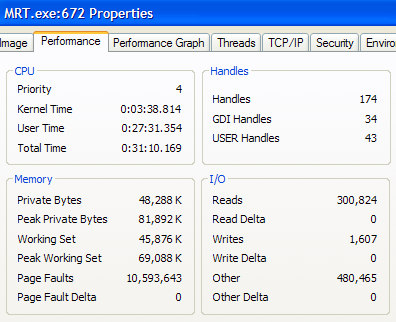
KIEDY SIĘ ZAKOŃCZY
Jeśli wszystko pójdzie dobrze, wynik skanowania, pokazany poniżej, to „nie wykryto złośliwego oprogramowania.”

MSRT tworzy również kilka plików dziennika w folderze C: \ Windows \. Plik dziennika, o którym wspomina Microsoft w ich dokumentacji, to MRT.dziennik. To kumulatywny dziennik, najnowsze wpisy są na dole. Nie jest to również bardzo pouczające, oferując niewiele więcej niż początkowe i końcowe znacznik czasu – przynajmniej wtedy, gdy nic nie znalazł. Oto próbka:
Microsoft Windows złośliwe oprogramowanie narzędzie do usuwania oprogramowania V2.6, styczeń 2009
Rozpoczął się w środę 21 stycznia 11:23:13 2009
Podsumowanie wyników:
Nie znaleziono infekcji.
Kod powrotu: 0
Microsoft Windows Złośliwe usuwanie oprogramowania zakończone 21 stycznia 11:24:37 2009
Drugi plik dziennika to mrTeng.dziennik. Ten plik ma jeszcze mniej informacji niż pierwszy i nie mogłem znaleźć żadnej wzmianki o tym od Microsoft.
Problemy
W moich ograniczonych testach natknąłem się na garść problemów, w tym dwa mniejsze błędy.
Pierwszy błąd ma związek z skanowaniem tylko jednego folderu. Za pierwszym razem ręcznie uruchomiłem MSRT, zdecydowałem się skanować pojedynczy folder, a nie pełny lub szybki skan. Chociaż interfejs użytkownika sprawia, że wydaje się, że jest to dostępna opcja, nie jest. Poproszony o zeskanowanie pojedynczego folderu, wykonuje pełny skan. Przynajmniej od wersji 2 w styczniu 2009 r.6 Edycja oprogramowania. Przetestowałem to w domu XP, XP Professional i Vista Home.
Drugi błąd ma związek z paskiem postępu, który wydaje się być żonaty z dysku C. Na komputerze z wieloma partycjami dysku twardego pasek postępu wskazał, że skan został zakończony, gdy dysk C został zakończony. Tak więc przez cały czas skanował inne partycje, pasek postępu nie miał dokąd pójść.
Pełny skan wydaje się konsekwentnie wytwarzać błąd związany z plikami strony w MRT.plik dziennika. Widziałem to na obu maszynach, w których prowadziłem pełny skan, jeden był profesjonalistą XP, drugą edycję XP Home. Błąd pokazano poniżej. Nie jest jasne, czy odniesienie do „rozszerzonego” skanu odnosi się do pełnego skanowania lub badania pliku strony.
Microsoft Windows złośliwe oprogramowanie narzędzie do usuwania oprogramowania V2.6, styczeń 2009
Rozpoczął się od czw. 05 lutego 11:41:48 2009
Rozszerzone wyniki skanowania
-> Błąd skanowania: plik zasobów: // c: \ pageFile.SYS (kod 0x00000020 (32))
Brak infekcji nie znaleziono jako część rozszerzonego skanu
Podsumowanie wyników:
Nie znaleziono infekcji.
Kod powrotu: 0
Microsoft Windows złośliwe narzędzie do usuwania oprogramowania wykończone na czw 05 lutego 15:19:33 2009
Miałem dwa problemy z uruchomieniem MSRT pod Vista.
W nowo zainstalowanej kopii Vista Home Premium SP1, wchodząc do MRT w polu wyszukiwania, znalazł program, uruchomił go, ale nic nie. Po okazaniu go z UAC, MSRT natychmiast zamknął. W żadnym z dzienników systemowych nie było błędów, przynajmniej nie mogłem znaleźć. .Plik exe pokazał, że był to od 20 stycznia 2008 r.
Więc pobrałem najnowszą wersję, zainstalowałem ją, uruchomiłem raz, a następnie jak pokazano poniżej, Vista narzekała, że nie została poprawnie zainstalowana.
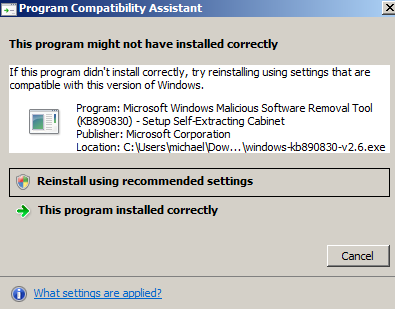
Nie mam pojęcia, co to znaczy, więc podjąłem zalecane działanie i mogłem później uruchomić MSRT.
Microsoft oferuje bezpłatną obsługę techniczną dla MSRT. W Stanach Zjednoczonych i Kanadzie użytkownicy domów mogą zadzwonić do 866-PCSafety (727-2338). W przypadku innych krajów zobacz stronę Usługi wsparcia produktu.
SPINKI DO MANKIETÓW
Oprócz wyżej wymienionego art. 890830, Microsoft oferuje również dokumentację na temat MSRT na narzędziu do usuwania oprogramowania i blogują o tym w Centrum ochrony złośliwego oprogramowania.
Możesz pobrać 32 -bitową wersję MSRT tutaj i wersję 64 -bitową tutaj.
Zaktualizowano 9 lutego 2009 r.
- Ochrona punktu końcowego
- Bezpieczeństwo
- Okna
- Microsoft
- Mały i średni biznes
Michael Horowitz jest niezależnym konsultantem, który od dawna koncentruje się na obliczeniach obronnych.
Copyright © 2009 IDG Communications, Inc.
Jakie jest złośliwe narzędzie do usuwania oprogramowania i potrzebuję tego?

Chris Hoffman

Chris Hoffman
Redaktor naczelny
Chris Hoffman jest redaktorem naczelnym How-To Geek. Od ponad dekady pisał o technologii i przez dwa lata był felietonistą PCWorld. Chris napisał dla The New York Times I Reader’s Digest, Został przeprowadzony wywiad jako ekspert ds. Technologii na stacjach telewizyjnych, takich jak NBC 6 Miami, i jego praca omówiła serwis informacyjny, takie jak BBC. Od 2011 r. Chris napisał ponad 2000 artykułów, które zostały przeczytane więcej niż miliard razy-i to właśnie tutaj w hodowli maniaka. Czytaj więcej.
Zaktualizowano 10 lipca 2017, 22:01 EDT | 4 min Przeczytaj

Raz w miesiącu pojawia się nowa wersja złośliwego narzędzia do usuwania oprogramowania. To narzędzie usuwa złośliwe oprogramowanie z systemów Windows, szczególnie te systemy bez zainstalowanych programów antywirusowych. Pamiętaj, że to narzędzie nie zastępuje programu solidnego antywirusowego. To nie’t działa automatycznie w tle przez cały czas i wykrywa tylko kilka konkretnych i powszechnych rodzajów złośliwego oprogramowania.
Jakie jest złośliwe narzędzie do usuwania oprogramowania?

Microsoft uwalnia nową wersję tego narzędzia w drugi wtorek każdego miesiąca – innymi słowy, “Patch we wtorek.” Wygląda jako kolejna łatka w Windows Update. Jeśli masz ustawienie komputera, aby automatycznie instalować aktualizacje systemu Windows, zostanie on zainstalowany automatycznie. Jeśli zainstalujesz aktualizacje ręczne, ty’prawdopodobnie instaluję go w ramach procesu aktualizacji ręcznej – to’jest uważany za ważną aktualizację, a nie tylko zalecaną. Po pobraniu systemu Windows najnowszą wersję narzędzia do usuwania oprogramowania Microsoft Microsoft, automatycznie uruchomi go w tle. To narzędzie sprawdza określone, szeroko rozpowszechnione rodzaje złośliwego oprogramowania i usuwa je, jeśli je znajdzie. Jeśli wszystko jest w porządku, Windows uruchomi narzędzie w milczeniu w tle, nie przeszkadzając. Jeśli znajdzie infekcję i naprawi ją, narzędzie wyświetli raport z informacją, które złośliwe oprogramowanie zostało wykryte i zostanie usunięte po ponownym uruchomieniu komputera. POWIĄZANY: Dlaczego Windows ma więcej wirusów niż Mac i Linux Microsoft wprowadził to narzędzie w czasach systemu Windows XP, kiedy Windows był bardzo niepewny – pierwsza wersja Windows XP DIDN’T mieć nawet zaporę zapory domyślnie. Microsoft’S Strona narzędzia do usuwania oprogramowania jest “To narzędzie sprawdza komputer pod kątem infekcji przez określone, powszechne złośliwe oprogramowanie (w tym blaster, sasser i mydoom) i pomaga usunąć infekcję, jeśli zostanie znaleziony.” Zwróć uwagę na trzy rodzaje złośliwego oprogramowania, które nadal opisano tutaj w 2014 r. – były to powszechne robaki, które zarażały wiele systemów Windows XP w 2003 i 2004 roku, dziesięć lat temu. Microsoft wprowadził to narzędzie do oczyszczania tych powszechnych robaków i innych popularnych rodzajów złośliwego oprogramowania z systemu Windows XP bez zainstalowanego oprogramowania antywirusowego.
Czy muszę uruchomić to narzędzie?
Powinieneś’T nie muszę się martwić o to narzędzie. Ustaw system Windows, aby automatycznie zainstalować aktualizacje lub mieć ostrzeżenie systemu Windows na aktualizacje i zainstaluj je wraz z innymi nowymi aktualizacjami bezpieczeństwa, gdy pojawiają się co miesiąc. Narzędzie sprawdzi komputer w tle i będzie milczeć, jeśli wszystko jest w porządku. Wszystko, co musisz zrobić, to upewnić się, że aktualizacja jest zainstalowana z Windows Update. Jesteś skończony’T muszę martwić się o ręczne uruchomienie narzędzia, chociaż możesz. To narzędzie nie ma’t pozostajcie w tle i skanuj wszystko, co otwierasz, więc’S kompatybilny z innymi programami antywirusowymi i wygrał’T ingeruj z nimi.

Dlaczego nadal potrzebujesz antywirusa
To narzędzie nie jest w pobliżu zamiennika antywirusa. Obejmuje tylko określone rodzaje złośliwego oprogramowania, więc wygrał’t Oczyszcz wszystkie infekcje. Tylko szybko skanuje normalne lokalizacje złośliwego oprogramowania i wygrał’T Zskaruj cały system. Co gorsza, narzędzie działa tylko raz w miesiącu i nie’T skanowanie w tle. Oznacza to, że twój komputer może zostać zarażony i nie byłby’t niech jest ustalony do miesiąca później, gdy nadejdzie nowa wersja narzędzia. POWIĄZANY: Microsoft kończy obsługę systemu Windows XP w 2014 roku: co musisz wiedzieć Złośliwe narzędzie do usuwania oprogramowania to broń, w której używa Microsoft do oczyszczania robaków i innych paskudnych złośliwych oprogramowania z zainfekowanych systemów’t pozostajcie zarażone przez lata. To’nie jest to narzędzie, które pomoże ci chronić w codziennym użyciu komputera. Jeśli ty’D chciałbym zobaczyć pełną listę usuwania złośliwego oprogramowania, możesz pobrać narzędzie, uruchomić je ręcznie i kliknąć “Wyświetl szczegółowe wyniki skanu” link po uruchomieniu skanowania, aby zobaczyć wszystkie różne rodzaje złośliwego oprogramowania, które sprawdził. Microsoft będzie nadal aktualizować to narzędzie dla systemu Windows XP do 14 lipca 2015 r., Mimo że oni’Zakończenie obsługi systemu Windows XP 8 kwietnia 2014. Ale to’nie zastąpić posiadania załatanego systemu operacyjnego i stosowania programu solidnego antywirusowego.

Ręcznie uruchamianie narzędzia i przeglądanie dzienników
Jesteś skończony’T musi uruchomić narzędzie ręcznie. Jeśli podejrzewasz, że komputer jest zarażony, ty’Lepiej skanowanie go za pomocą dedykowanego programu antywirusowego, który może wykryć znacznie więcej złośliwego oprogramowania. Jeśli naprawdę chcesz uruchomić narzędzie ręcznie, możesz je pobrać z Microsoft’S Strona pobierania i uruchom ją jak każdy inny .plik exe. Kiedy uruchamiasz narzędzie w ten sposób, ty’Zobacz interfejs graficzny. Narzędzie wykonuje szybkie skanowanie po uruchomieniu go w tle, ale możesz również wykonać pełny skan lub spersonalizowany skanowanie, aby skanować cały system lub określone foldery, jeśli uruchomisz go ręcznie.

Po uruchomieniu narzędzia – ręcznie lub automatycznie w tle – utworzy plik dziennika, który możesz wyświetlić. Ten plik znajduje się w %Windir %\ Debug \ MRT.Log – to’S C: \ Windows \ Debug \ MRT.Domyślnie zaloguj się. Możesz otworzyć ten plik w notatniku lub dowolnym innym edytorze tekstu, aby zobaczyć wyniki skanowania. Jeśli widzisz głównie pusty plik dziennika bez raportów, narzędzie’t Wykryj wszelkie problemy.

Aby’S Dlaczego złośliwe narzędzie do usuwania oprogramowania pojawia się w aktualizacji systemu Windows. Powinieneś’nigdy nie muszę zwracać uwagi na to narzędzie. Tak długo jak ty’Ponowne uruchomienie dobrego programu antywirusowego, co miesiąc będzie szybki podwójnie sprawdzał w tle i nie przeszkadza.
- › Co Windows 10’s podstawowe i pełne ustawienia telemetrii?
- › Disney wyciąga własne programy i filmy z Disneya+ i Hulu
- › Jak pominąć “Hej Google” Z Asystentem Google
- › Jak oglądać filmy Marvela we właściwej kolejności na Disney+
- › Jak dodać i usunąć użytkowników na Ubuntu
- › Jak śledzić spadki cen za pomocą Google Chrome
- › Jak zagrać Diablo 1 na nowoczesnym komputerze do hack i slash zabawy

Chris Hoffman
Chris Hoffman jest redaktorem naczelnym How-To Geek. Od ponad dekady pisał o technologii i przez dwa lata był felietonistą PCWorld. Chris napisał dla The New York Times I Reader’s Digest, Został przeprowadzony wywiad jako ekspert ds. Technologii na stacjach telewizyjnych, takich jak NBC 6 Miami, i jego praca omówiła serwis informacyjny, takie jak BBC. Od 2011 r. Chris napisał ponad 2000 artykułów, które zostały przeczytane więcej niż miliard razy-i to właśnie tutaj w hodowli maniaka.
Przeczytaj pełną biografię »
Jakie jest narzędzie do usuwania oprogramowania Windows złośliwe oprogramowanie?
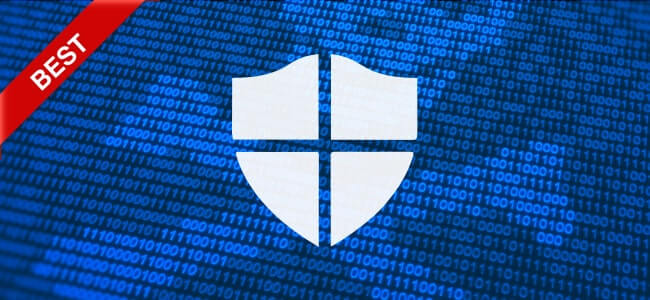
Czy kiedykolwiek słyszałeś o narzędziu do usuwania oprogramowania Windows? Czy masz urządzenie z systemem Windows? Jeśli masz urządzenie z systemem Windows, jesteśmy tutaj, aby powiedzieć Ci trochę więcej o łatwym sposobie, aby urządzenie Windows były bezpieczniejsze.
Napisane przez Adama Stevenson-technicznego redaktora treści
Zaktualizowano 22 września 2021
Top 5 najlepszych narzędzi do usuwania oprogramowania Windows w 2021

- Wielowarstwowa ochrona złośliwego oprogramowania
- Szybkie skany systemu
- Bezpieczne przeglądanie internetowe
- Ulepszony pakiet bezpieczeństwa i zaawansowane funkcje
Odwiedź stronę

- Pełna ochrona wszystkich urządzeń z jedną licencją
- Konfigurowalna zapora ogniowa
- Obietnica ochrony wirusów lub pełna gwarancja zwrotu
Odwiedź stronę

- Całkowiste wsparcie
- Silna ochrona prywatności
- Bezpieczne przeglądanie stron internetowych
Odwiedź stronę

- Bezpłatna ochrona antywirusowa
- Skanowanie na żądanie
- Konfiguracja zapory ogniowej
- Prosty interfejs użytkownika
Odwiedź stronę
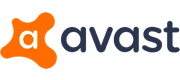
- Ochrona złośliwego oprogramowania w czasie rzeczywistym
- Zaawansowane funkcje bezpieczeństwa
- Kompatybilność międzyplatformowa
- Wartość pieniądza
Odwiedź stronę
Plusy i wady narzędzia do usuwania oprogramowania Windows złośliwe oprogramowanie
Profesjonaliści
Cons
- Domyślnie jest dostarczany w pakiecie ze wszystkimi wersjami Windows – nie ma potrzeby konfigurowania narzędzia, jest ono wyposażone w wszystkie wersje systemu Windows.
- Nie skanuj całego systemu. Narzędzie sprawdza najczęstsze infekcje.
- Nie może skanować w tle.
- Działa tylko raz w miesiącu. Narzędzie działa automatycznie po zainstalowaniu każdej łatki „Patch wtorek”. Nie ma sposobu, aby zaplanować go częściej.
Jakie jest narzędzie do usuwania oprogramowania złośliwego oprogramowania i jak może ci pomóc?
Narzędzie do usuwania oprogramowania Microsoft Windows zostało wydane, aby urządzenia Windows bezpieczniejsze.
Narzędzie Sprawdza komputery z systemem Windows Vista, Windows XP, Windows 2000 i Windows Server 2003 W przypadku infekcji specyficznych, powszechnych złośliwych oprogramowania i pomaga usunąć wszelkie znaleziono infekcje.
Po zakończeniu procesu wykrywania i usuwania narzędzie wyświetla raport opisujący wynik i poinformuje, czy złośliwe oprogramowanie zostało usunięte.

Microsoft uwalnia nową wersję tego narzędzia na Drugi wtorek każdego miesiąca. Wygląda jako kolejna łatka w Windows Update. Jeśli masz ustawienie komputera, aby automatycznie instalować aktualizacje systemu Windows, zostanie on zainstalowany automatycznie.
Pierwsza wersja systemu Windows XP’t mają domyślnie włączoną zaporę ogniową, więc złośliwe narzędzie do usuwania oprogramowania było koniecznością.
Microsoft wprowadził narzędzie do oczyszczania powszechnych robaków i innych popularnych rodzajów złośliwego oprogramowania z systemu Windows XP bez zainstalowanego oprogramowania antywirusowego.
Microsoft złośliwe narzędzie do usuwania oprogramowania wykrywa i eliminuje ponad 80 rodzajów złośliwego oprogramowania.
Kto może użyć złośliwego narzędzia do usuwania oprogramowania?
Microsoft Windows złośliwe narzędzie do usuwania oprogramowania sprawdza komputery pod kątem infekcji przez złośliwe oprogramowanie.
Komputery działające w następujących systemach operacyjnych mogą korzystać z tego narzędzia;
- Windows 10
- Windows 8
- Windows XP
- Windows 2000
- Windows Server 2003
Możesz także wykonać skanowanie online komputera za pomocą Windows Live OneCare Scanner.
Jak pobrać i zainstalować narzędzie do usuwania oprogramowania Windows złośliwe oprogramowanie?
Aby pobrać narzędzie do usuwania oprogramowania Windows złośliwe oprogramowanie, należy odwiedzić Microsoft Plaints Center. Wyszukaj narzędzie do usuwania oprogramowania Windows złośliwe oprogramowanie na pasku wyszukiwania.

Po znalezieniu należy pobrać plik i postępować zgodnie z instrukcjami instalacji.

Jak działa złośliwe narzędzie do usuwania oprogramowania?
Jak wspomniano wcześniej, narzędzie do usuwania oprogramowania Microsoft Microsoft usuwa programy złośliwego oprogramowania, ale chodzi o to, że usuwa tylko kilka. Nie zastępuje potrzeby programu antywirusowego na komputerze.
Raz w miesiącu narzędzie zostanie zaktualizowane i będzie działać w skanowaniu w tle. Poprzednie wersje tego narzędzia nie przeprowadzały skanów w tle. Oznaczało to, że niektóre złośliwe oprogramowanie może prześlizgnąć się obok narzędzia i zainfekować urządzenie.
Zostaniesz powiadomiony, gdy tylko narzędzie się pojawi, że masz złośliwe pliki na urządzeniu. Złośliwe oprogramowanie zostanie natychmiast usunięte. Narzędzie do usuwania oprogramowania Windows złośliwe oprogramowanie sprawia, że komputer Windows jest bardziej bezpieczny.
Czy to narzędzie może zastąpić oprogramowanie antywirusowe i anty-malware?
Narzędzie skanera Microsoft Malware nie zastępuje oprogramowania anty-malware. Narzędzie do usuwania złośliwego oprogramowania Microsoft istnieje jedynie jako dodatkowa pomoc ochronna dla braku wbudowanych umiejętności przeciwwirusowych w urządzeniach z systemem Windows. Narzędzie atakuje i usuwa złośliwe oprogramowanie, zwłaszcza robaki, spowalniając ich rozkład.
Powiedziawszy to, jest to zdecydowanie Brak substytutu antywirusa. Program antywirusowy będzie oczywiście wbudowany skaner anty-malware, z innymi dodatkami, który strzeże systemu przed większą ilością zagrożeń, uniemożliwiając im przejęcie.
5 najlepszych złośliwych zmywaczy oprogramowania do użycia z systemem Windows
Bitdefender
BitDefender ma dobrze ocenioną bazę danych złośliwego oprogramowania do wykrywania złośliwego oprogramowania na urządzeniu z systemem Windows bez kłopotów.
System operacyjny: Windows, macOS, Android, iOS
Cechy:
BitDefender zapewnia wszystkie potrzebne funkcje ochrony antywirusowej z doskonałym skanerem złośliwego oprogramowania.

McAfee

McAfee jest znana głównie z tego, że jest rozwiązaniem przeciwwirusowym średniego zasięgu, wypełnionego wieloma funkcjami i dodatkami.
System operacyjny: Windows, macOS, Android, iOS
Najważniejsze funkcje:
McAfee oferuje niezbędną ochronę potrzebną do zapewnienia bezpieczeństwa urządzenia Windows.

Norton

Norton zapewnia niesamowitą usługę, ale to’s wśród najdroższych apartamentów w 2021’T mieć bezpłatną wersję.
System operacyjny: Windows, macOS, Android, iOS
Cechy:
- Zapora
- Kopia zapasowa i przechowywanie w chmurze
- VPN
- Menedżer haseł
- Safecam dla Windows
- Odzyskiwanie kradzieży tożsamości
- Pełna ochrona przed oprogramowaniem szpiegowskim i złośliwym oprogramowaniem
- Norton Antivirus Plus – 39 999 USD/rok – obsługuje do 5 komputerów PC lub Macs
- Norton 360 Premium – 54,99 USD/rok – obsługuje do 10 komputerów, komputerów komputerowych, smartfonów lub tabletów
- Norton 360 z LifeLock Select – 99,48 USD/rok lub 9 USD.99/miesiąc – obsługuje do 5 komputerów, komputerów komputerowych, smartfonów lub tabletów
- Norton 360 LifeLock Ultimate Plus – 299,88 USD/rok lub 29,99 USD/miesiąc – nieograniczone komputery, komputery Mac, smartfony lub tablety
- Obsługa klienta 24/7
- Łatwy w użyciu
- Nie zawiera niszcznika, szyfrowania plików ani bezpiecznej przeglądarki
Norton jest łatwy w użyciu, ale jednocześnie zapewnia wiele opcji dla zaawansowanych użytkowników.

Windows Defender

Windows Defender działa dobrze dla ochrony w czasie rzeczywistym na urządzeniu Windows.
System operacyjny: Okna
Cechy:
Windows Defender to wbudowane oprogramowanie antywirusowe na urządzeniu Windows i jest dostępne za darmo.

Avast

Avast oferuje zbiór funkcji bezpieczeństwa. .
System operacyjny:
Kompatybilny z systemem Windows, Mac, iOS i Android
Rodzaj użytkownika:
Najważniejsze funkcje:
Avast jest jednym z najpopularniejszych programów antywirusowych i ma miliony użytkowników.

Dolna linia
Narzędzie do usuwania złośliwego oprogramowania Microsoft jest zdecydowanie obowiązkowym, gdy masz urządzenie operowane przez system Windows. Ważne jest jednak, aby pamiętać, że to narzędzie nigdy nie zastąpi dobrze ocenionego rozwiązania przeciwwirusowego.
Aby upewnić się, że urządzenie jest w pełni bezpieczne, zalecamy zakup rozwiązania antywirusowego z dobrym skanerem przeciwbrabicznym.
Jak wyczyścić konfigurację systemu Windows 10 za pomocą złośliwego narzędzia do usuwania oprogramowania
Podejrzewasz, że komputer jest zarażony złośliwym oprogramowaniem? W tym przewodniku pokażemy Ci, jak szybko poradzić sobie z tym problemem.
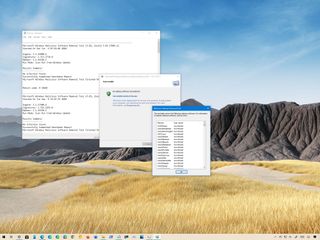
Złośliwe narzędzie do usuwania oprogramowania w systemie Windows 10 (Obraz Kredyt: Windows Central)
W systemie Windows 10 narzędzie do usuwania oprogramowania złośliwe oprogramowanie (MSRT) to narzędzie, które Microsoft regularnie aktualizuje, aby znaleźć i usuwać określone znane zagrożenia, które mogą wprowadzić niechciane zmiany, aby utrzymać płynne działanie komputera.
MSRT brzmi jak antywirus, ale tak nie jest. Zawiera tylko instrukcje radzenia sobie z określonym zakresem złośliwego oprogramowania po zakażeniu komputera i nie zapewnia ochrony w czasie rzeczywistym, takim jak antywirus Microsoft Defender lub możliwość usuwania szkodliwego oprogramowania, które nie działa aktywnie aktywnie działa. (Jeśli podejrzewasz, że bardziej szkodliwe złośliwe oprogramowanie zainfekowało komputer, powinieneś użyć funkcji offline Windows Defender.)
Microsoft przesuwa teraz nowe wersje złośliwego narzędzia do usuwania oprogramowania dla urządzeń Windows 10 automatycznie, mniej więcej co trzy miesiące, poprzez Windows Update. Jednak zawsze możesz pobrać i uruchomić samodzielną wersję, aby ręcznie sprawdzić i usunąć złośliwe oprogramowanie.
W tym przewodniku Windows 10 pokażemy dwa sposoby korzystania z narzędzia do usuwania złośliwego oprogramowania do skanowania i usunięcia niechcianego oprogramowania z komputera.
- Jak korzystać z narzędzia do usuwania oprogramowania złośliwego w systemie Windows 10
- Jak korzystać z narzędzia do usuwania oprogramowania złośliwego z wierszem polecenia
Jak korzystać z narzędzia do usuwania oprogramowania złośliwego w systemie Windows 10
Aby zeskanować komputer w poszukiwaniu złośliwego oprogramowania za pomocą narzędzia Microsoft, użyj tych kroków:
- Otwórz to Wsparcie Microsoft strona. (otwiera się w nowej karcie)
- Kliknij Pobierać przycisk.
- Zapisz Złośliwe narzędzie do usuwania oprogramowania Plik na twoim urządzeniu.
- Kliknij dwukrotnie plik, aby uruchomić narzędzie.Krótka notatka: Nazwa pliku będzie inna w każdej nowej wersji narzędzia.
- Kliknij Następny przycisk.
- Wybierz jedną z opcji skanowania:
- Szybki skan: Skanuje sekcje systemu, które mogą mieć złośliwe oprogramowanie, ale nie usuwa to żadnych problemów. Zamiast tego sugeruje, że przeprowadzenie pełnego skanowania w przypadku znalezienia złośliwego oprogramowania.
- Pełne skanowanie: Skanuje całe urządzenie w poszukiwaniu złośliwego oprogramowania, w tym naprawione i zdejmowane dyski. Proces ten może potrwać wiele godzin, ponieważ wykonuje szybki i pełny skan na wszystkich dyskach podłączonych do komputera (z wyjątkiem dysków sieciowych).
- Dostosuj skanowanie: Wykonuje szybki skan i skanuje określoną lokalizację folderu.
- (Opcjonalnie) Jeśli wybierzesz Dostosowany skan opcja, kliknij Wybierz folder przycisk, aby wybrać lokalizację, którą chcesz zeskanować w poszukiwaniu złośliwego kodu.
- Kliknij Następny przycisk.
- Kliknij Wyświetl szczegółowe wyniki skanu link do wyświetlenia szczegółów skanowania.
- Kliknij OK przycisk.
- Kliknij Skończyć przycisk.
Po wykonaniu kroków narzędzie skanuje system dla złośliwego oprogramowania. Jeśli zostanie znalezione zagrożenie, zostaniesz poproszony o przeprowadzenie pełnego skanowania. W przypadku użycia pełnego skanu zostaniesz poproszony o usunięcie infekcji z tych plików.
Jeśli złośliwe oprogramowanie zmodyfikowało ustawienia przeglądarki, podasz wskazówki dotyczące przywrócenia oryginalnych ustawień (jeśli dotyczy).
Narzędzie może być w stanie wyczyścić zainfekowane pliki, ale nie jest idealne, a niektóre utrata danych może nastąpić w zależności od infekcji. W niektórych przypadkach narzędzie może nie być w stanie przywrócić plików do swojego pierwotnego stanu. Po skanie MSRT tworzy również długie
C: \ Windows \ Debug \ MRT.dziennikplik, który zawiera informacje o narzędzia, podsumowanie i kody zwrotne.
Jak korzystać z narzędzia do usuwania oprogramowania złośliwego z wierszem polecenia
Alternatywnie możesz również użyć narzędzia bezpieczeństwa z poleceniami, ale dostępne opcje są bardziej ograniczone niż interfejs graficzny.
Aby użyć złośliwego narzędzia do usuwania oprogramowania z wierszem polecenia, użyj tych kroków:
- otwarty Początek.
- Wyszukaj wiersz polecenia, kliknij prawym przyciskiem myszy najwyższy wynik i wybierz Uruchom jako administrator opcja.
- Wpisz następujące polecenie Uruchom wymuszone skanowanie i naciśnij Wchodzić: mrt /f
- Kliknij Następny przycisk, aby kontynuować pełny skan.
- Wpisz następujące polecenie, aby wykonać pełny skanowanie i automatycznie wyczyścić zainfekowane pliki i naciśnij Wchodzić: mrt /f: y
- Kliknij Następny przycisk, aby kontynuować skanowanie i automatyczne czyszczenie.
- Wpisz następujące polecenie, aby uruchomić skanowanie cicho (bez interfejsu wizualnego) i naciśnij Wchodzić: MRT /Q Szybka wskazówka: Zwykle użyłbyś tej opcji tylko do uruchomienia narzędzia bezpieczeństwa zgodnie z zaplanowanym zadaniem dla innych komputerów w sieci.
- Wpisz następujące polecenie, aby po cichu wykonać pełny skan i naciśnij Wchodzić: mrt /f /q
Po ukończeniu kroków narzędzie wykona skanowanie na komputerze Windows 10.
Jeśli uruchomisz szybkie skanowanie, otrzymasz monit o przeprowadzenie pełnego skanowania, jeśli zostanie znalezione zagrożenie.
Opcje, wówczas nastąpi pełny skan i automatyczne czyszczenie, a jeśli użyłeś
Opcja, wówczas narzędzie będzie działać w tle bez interfejsu użytkownika. Zawsze możesz zobaczyć pełną listę opcji za pomocą
Koncentrujemy ten przewodnik na systemie Windows 10, ale narzędzie jest również kompatybilne z poprzednimi wersjami, w tym Windows 8.1 i Windows 7.
Więcej zasobów systemu Windows 10
Aby uzyskać bardziej pomocne artykuły, zasięg i odpowiedzi na wspólne pytania dotyczące systemu Windows 10, odwiedź następujące zasoby:
- Windows 10 w Windows Central – wszystko, co musisz wiedzieć
- Windows 10 Pomoc, wskazówki i sztuczki
- Forum Windows 10 w Windows Central
Zdobądź biuletyn Windows Central
Wszystkie najnowsze wiadomości, recenzje i przewodniki dla Windows i Xbox Diehards.
Przesyłając swoje informacje, wyrażasz zgodę na warunki (otwiera się w nowej karcie) i polityce prywatności (otwiera się w nowej karcie) i masz 16 lat lub więcej.
Mauro Huculak jest pisarzem technicznym dla Windowscentral.com. Jego głównym celem jest pisanie kompleksowych wyścigów, aby pomóc użytkownikom w jak największym stopniu z systemu Windows 10 i wiele powiązanych technologii. Ma doświadczenie IT z profesjonalnymi certyfikatami Microsoft, Cisco i Comptia, i jest uznanym członkiem społeczności Microsoft MVP.



